
Word文档调整行距间距的方法一
最简单的办法就是改变文档中字体字号的大小了,一般而言字号越大,则行间距也就越大,反之则越小,所以如果想让段落间间距变小,那就将字号改小吧,选中整个文档,然后在字体中设置字号大小即可,见下图所示:
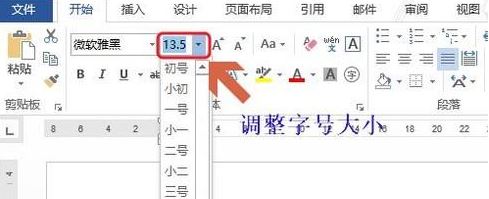
方法二:
1、依次点击“开始”-“段落”-“段落设置”,也就是段落右下角的那个图标;
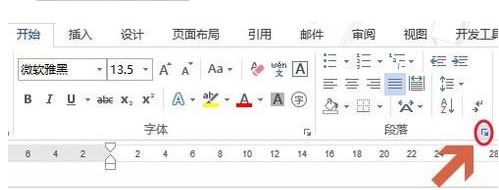
2、点击之后就会弹出段落对话框,在对话框中间找到“行距”,然后自定设置大小即可;

3、选中要调整的文档之后,点击鼠标右键找到“段落”这样也是可以打开段落对话框的,以上小编介绍的都是段落内部的间距,如果是改变段落与段落之间的间距,那么可以通过点击段落对话框中的“段前间距”或者“段后间距”来实现;
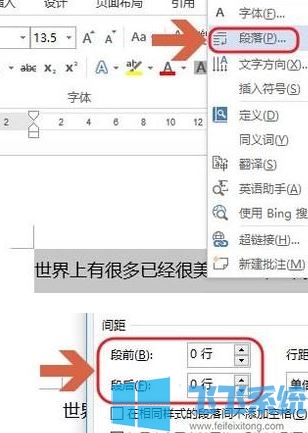
4、见下图,段前间距和段后间距系统默认的初始值一般都是0,如果想要扩大这一段落与上一段落之间的距离,那么将段前间距的数值调大即可,调整与下一段落的间距,就是更改段后间距的数值;
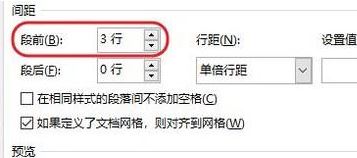
以上便是Word文档调整行距间距的方法,希望可以帮到大家~
分享到: